新しいデスクトップの作成
Windows 10には、複数の仮想デスクトップを作成して使用する機能が含まれています。おそらく、同時にいくつかのプロジェクトに取り組んでいて、各プロジェクトに関連するファイルとウィンドウを独自のデスクトップで利用できるようにしたい場合があります。今、あなたはそれを行うことができます。
最初にタスクバーの[タスクビュー]ボタンをクリックして、新しいデスクトップを作成します。 [タスクビュー]ボタンは、2つの重なり合うウィンドウのように見えます:(図1を参照)
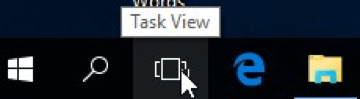
図1. [タスクビュー]ボタン。
[タスクビュー]をクリックすると、現在のウィンドウが表示され、画面の右下隅にあるタスクバーの上に[新しいデスクトップ]ボタンが表示されます(図2を参照)
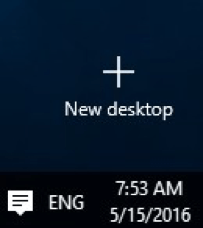
図2.新しいデスクトップの作成。
[新しいデスクトップ]ボタンをクリックすると、Windowsはすぐに、デフォルトのデスクトップアイコンを備えた追加のデスクトップを作成します。 (ショートカットWin + Ctrl + Dを使用して新しいデスクトップを作成することもできます。)新しいデスクトップをクリックすると、元のデスクトップの構成を変更することなく、この新しいデスクトップから2番目のプロジェクトで作業できます。
作成できるデスクトップの数は、コンピュータにあるメモリの量によってのみ制限されているようです。必要に応じて、文字通り何百ものデスクトップを作成できます。ただし、新しく作成したデスクトップはシステムのシャットダウン後も存続しないことに注意してください。
タスクビューをクリックしてから移動先のデスクトップをクリックすると、デスクトップを切り替えることができます。 (ショートカットWin + Ctrl +左矢印またはWin + Ctrl +右矢印を使用してデスクトップを循環することもできます。)また、ソースデスクトップのタスクビューに移動し、ウィンドウをクリックして、デスクトップ間でウィンドウをドラッグ/ドロップできます。移動して、画面下部の移動先のデスクトップにドラッグします。
新しいデスクトップを完全に閉じるには、[タスクビュー]ボタンをクリックしてから、閉じたいデスクトップの右上にある[X]をクリックします。
(図3を参照)
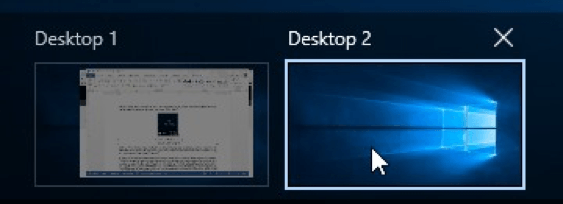
図3.仮想デスクトップを閉じる。
このヒント(2992)はWindows10に適用されます。